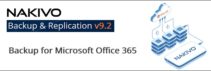Veeam Recovery Orchestrator (VRO) utilizza le Recovery Locations per creare gruppi di risorse utilizzati come locazione di destinazione durante l'orchestrazione del ripristino.
Esistono tre Recovering Locations supportate da VRO:
- VMware Recovery
- Storage Recovery
- Microsoft Azure Recovery
Blog Serie
Veeam Recovery Orchestrator v7 installazione - pt. 1
Veeam Recovery Orchestrator v7 Tags - pt.2
Veeam Recovery Orchestrator v7 Recovery Locations - pt.3
Veeam Recovery Orchestrator v7 Recovery Plans replica - pt.4
Veeam Recovery Orchestrator v7 Recovery Plans agent - pt.5
Veeam Recovery Orchestrator v7 Recovery Plans backup - pt.6
Veeam Recovery Orchestrator v7 DataLabs - pt.7
Creare Recovery Locations
Effettuare il login alla console di Veeam Recovery Orchestrator e posizionarsi nell'area Administration.
Accedere alla sezione Recovery Locations e cliccare su Add per aggiungere una Location.
Ripristino da backup
Selezionare VMware e cliccare Next.
Digitare un Name per la location ed opzionalmente una Description. Cliccare Next.
In Recovery Options selezionare Recover VM backups per ripristinare le VM dai backup. Cliccare Next.
Selezionare il Compute Group da utilizzare identificato dal tag assegnato agli Host nel vCenter Server (Sito DR) e cliccare su Add.
La risorsa selezionata è stata assegnata al Compute Groups. Cliccare Next.
Effettuare la stessa configurazione con le Storage Resources e cliccare su Next.
Selezionare Use backup copies nelle Storage Options per sfruttare le Backup Copies per ripristinare le VM. Le Backup Copies funzionano solo se gestite dallo stesso Veeam VBR. Cliccare Next.
Nella sezione VM Networks cliccare Add per definire una nuova mappatura di rete. Specificare entrambe le Source e Target vSphere network e cliccare Save.
Nella sezione Re-IP Rules cliccare Add per definire una nuova rimappatura IP. Specificare IP Address e Subnet Mask della Source e Target VM come il Default gateway e DNS server. Cliccare Add.
Selezionare l'opzione Enforce data sovereignty se richiesta e cliccare Next.
Cliccare Finish per salvare la configurazione.
La locazione VMs Backup Recovery creata.
Instant VM Recovery
Seguire la stessa procedura eseguita nei passaggi precedenti.
Digitare un Name per la location ed opzionalmente una Description. Cliccare Next.
Nella sezione Recovery Options selezionare Recover VM backups ed Enable Instant VM Recovery. Cliccare Next e configurare le restanti impostazioni.
La locazione VMs Instant Recovery creata.
Agent Backup Recovery
Ancora una volta, seguire la stessa procedura come sopra per aggiungere una nuova location.
Digitare un Name per la location ed opzionalmente una Description. Cliccare Next.
Nella sezione Recovery Options selezionare Recover agent backups per ripristinare le VM dai backup fatti tramite Veeam Agent. Cliccare Next e configurare le restanti impostazioni.
Configurare le Agent Networks corrette e cliccare Next.
La locazione Agent Instant Recovery creata.
Una volta create le Recovery Locations, il passaggio successivo è la creazione dei Recovery Plans spiegati nella parte 4.